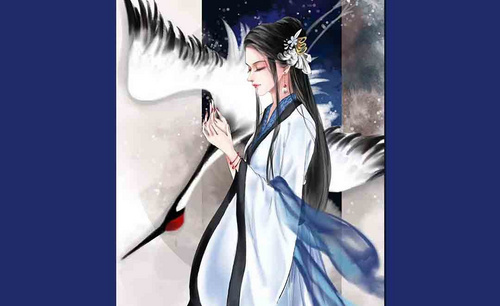怎么用PS制作古风少女大片
发布时间:暂无
1、【CTRL+J复制一层】打开【液化面板】调整‘模特形体’(尽量使用大笔刷,原则不改变形体比例)。

2、使用【修补工具】修饰‘人物面部-明显的瑕疵’。
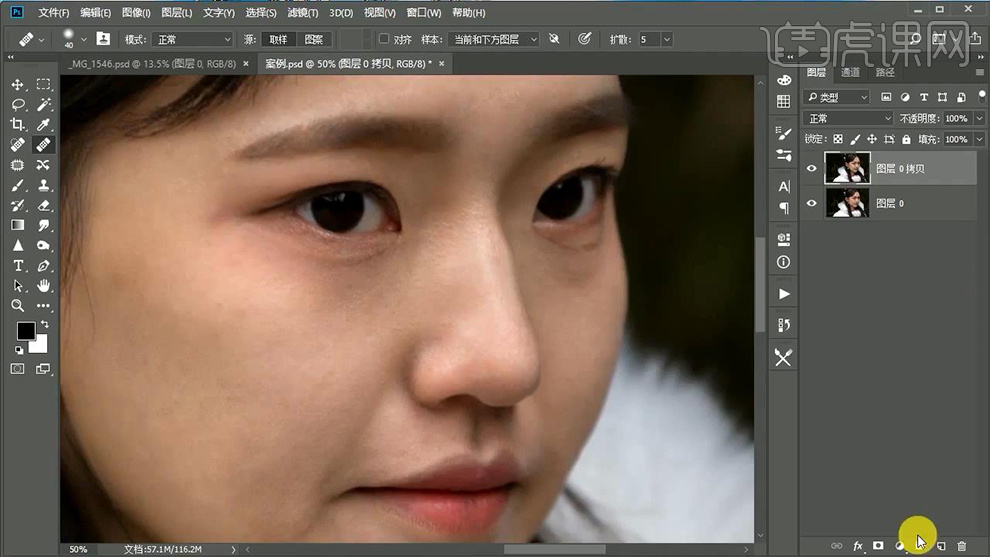
3、新建【渐变映射、曲线】然后将这两层【编组-命名为观察层】。
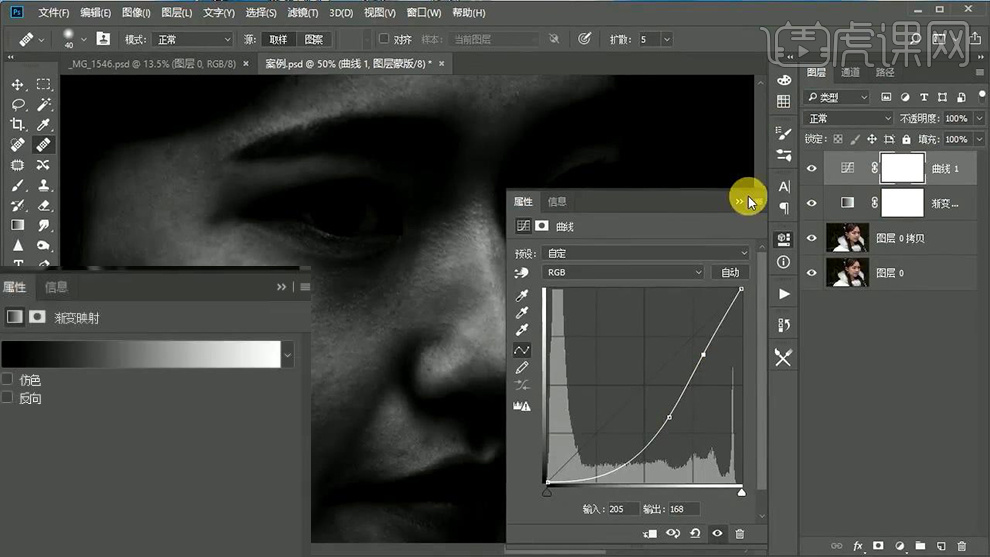
4、【CTRL+SHIFT+ALT+N】【复制一层】分别给图层【命名】。
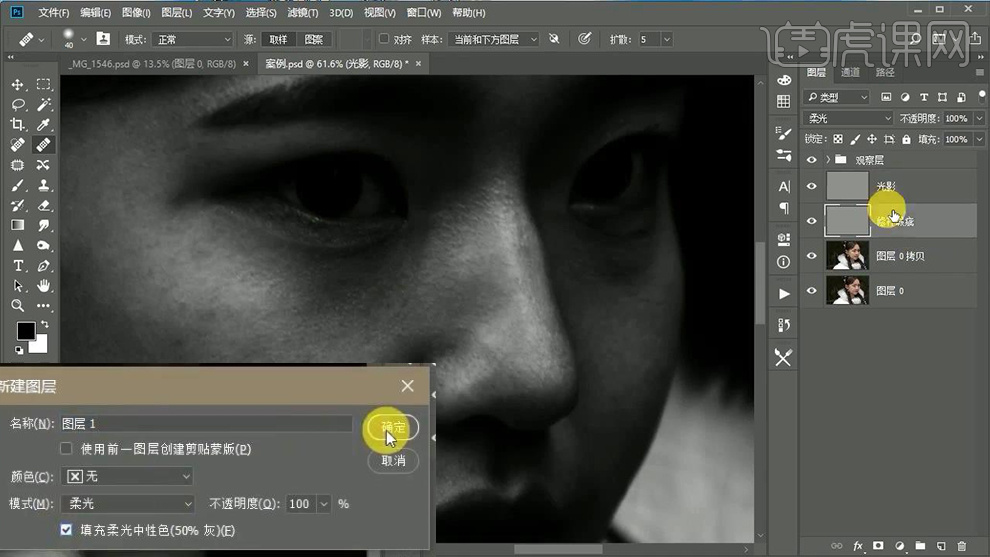
5、在【修饰瑕疵】使用【画笔】涂抹,是黑白之间过度柔和(不断切换画笔的前景色/背景色)。
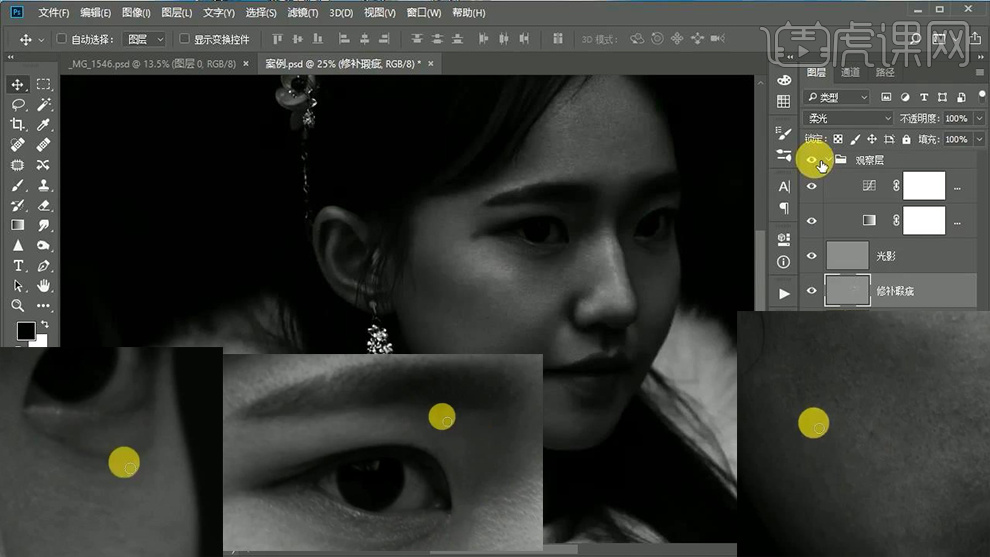
6、修饰完成后,【隐藏观察层】观看整体效果。
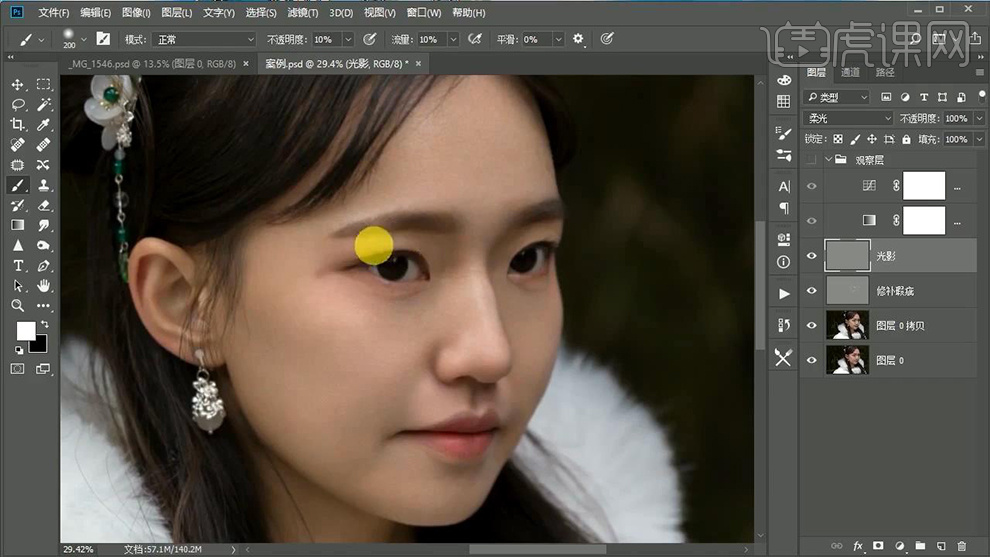
7、然后在【光影图层上】上使用【画笔涂抹】调整‘光影关系-黑色画笔压暗/白色画笔提亮’。
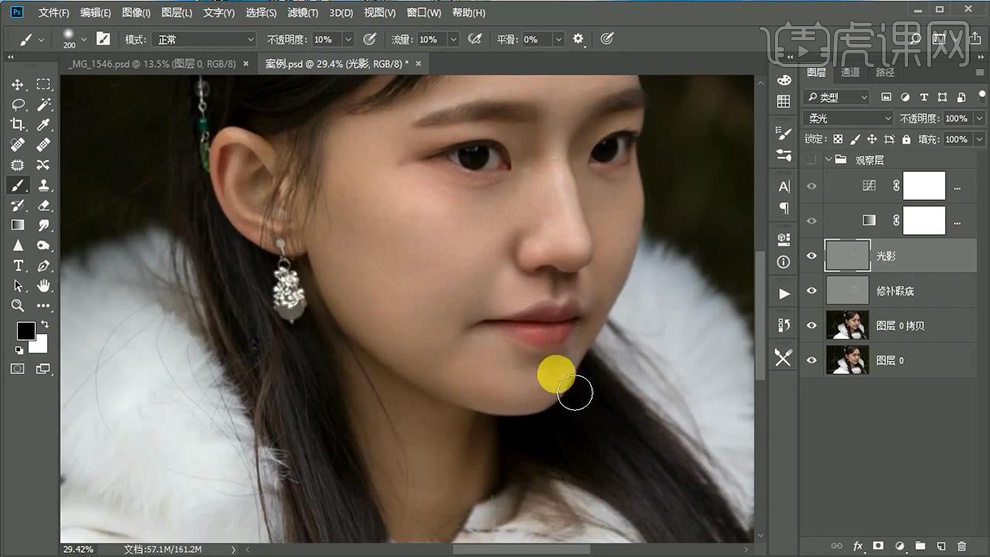
8、回到【修饰瑕疵图层】继续调整‘修补瑕疵’。

9、【新建图层-命名为补色】【混合模式改为颜色】然后【CTRL+E合并图层】。
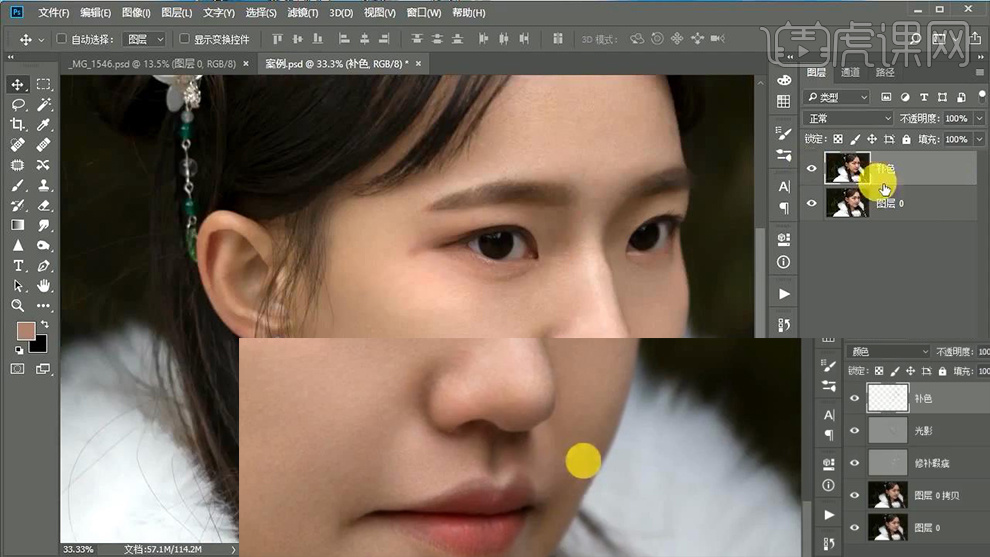
10、然后【CTRL+J复制一层】打开【Camera Raw滤色】参数如图。

11、然后【蒙版-填充黑色】使用【白色白色画笔】涂抹‘不需要调色的部分’。
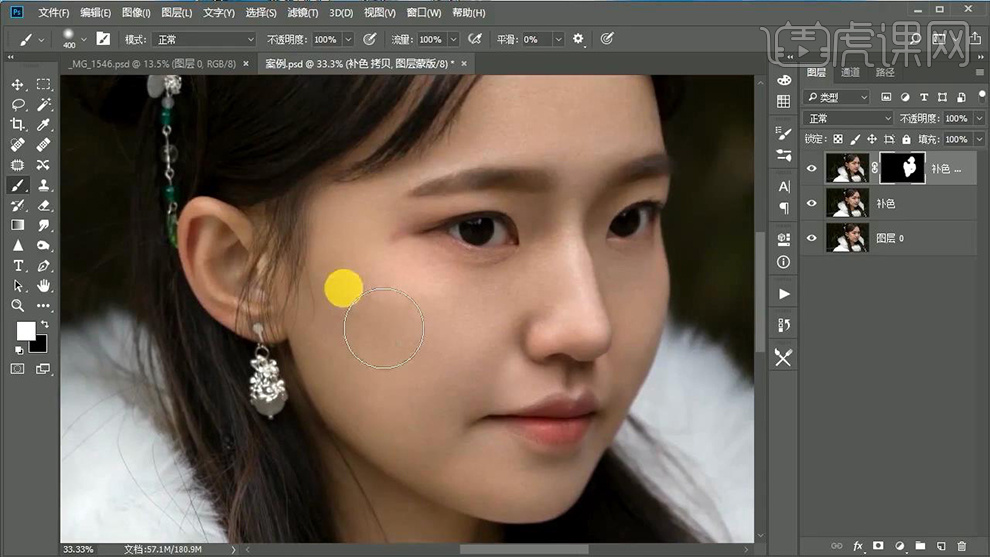
12、新建【色相饱和度】(两层)然后【编组-添加蒙版-反相】填充【使用-白色画笔涂抹】。
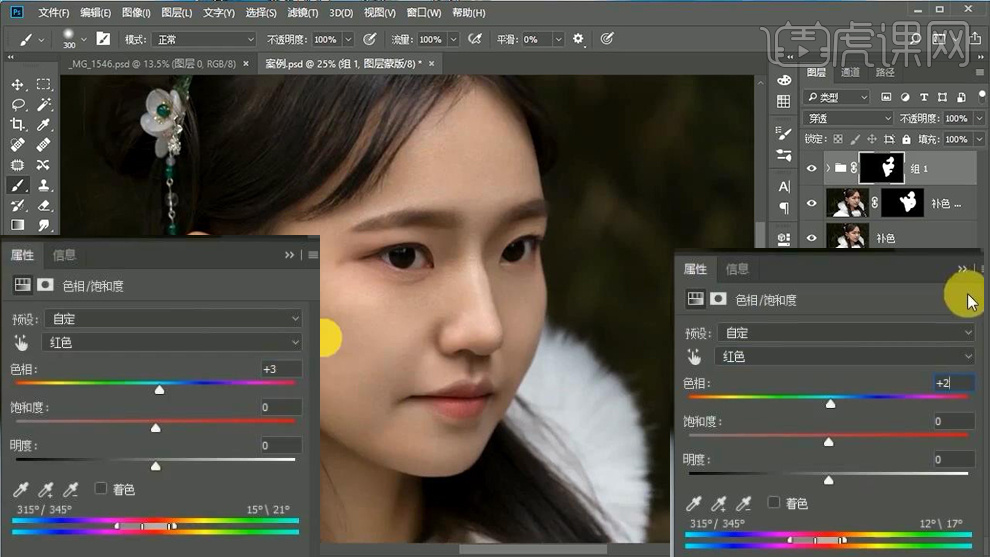
13、继续【新建图层】使用【仿制图章工具】对头发进行处理。
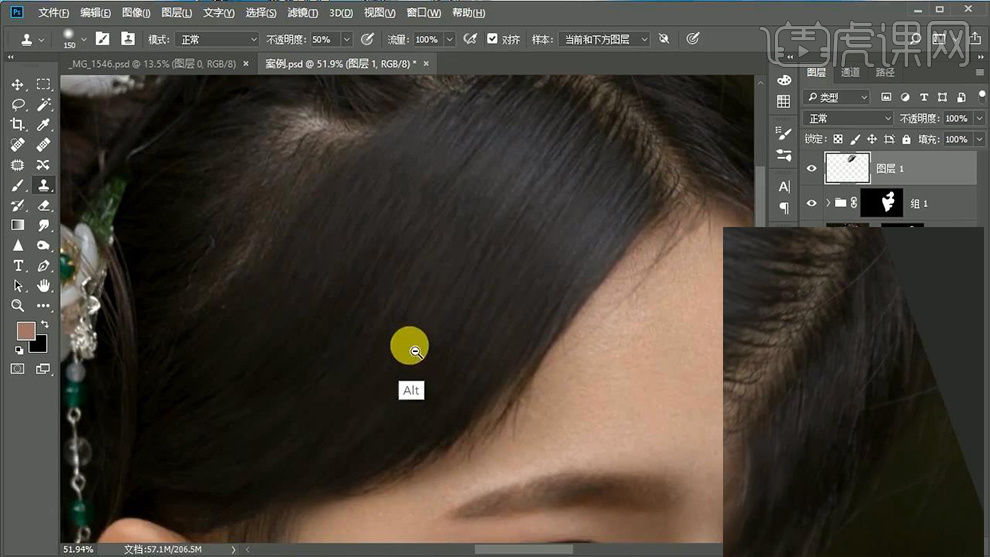
14、【新建渐变映射】【CTRL+I反相蒙版】使用【白色画笔】涂抹‘头发’。
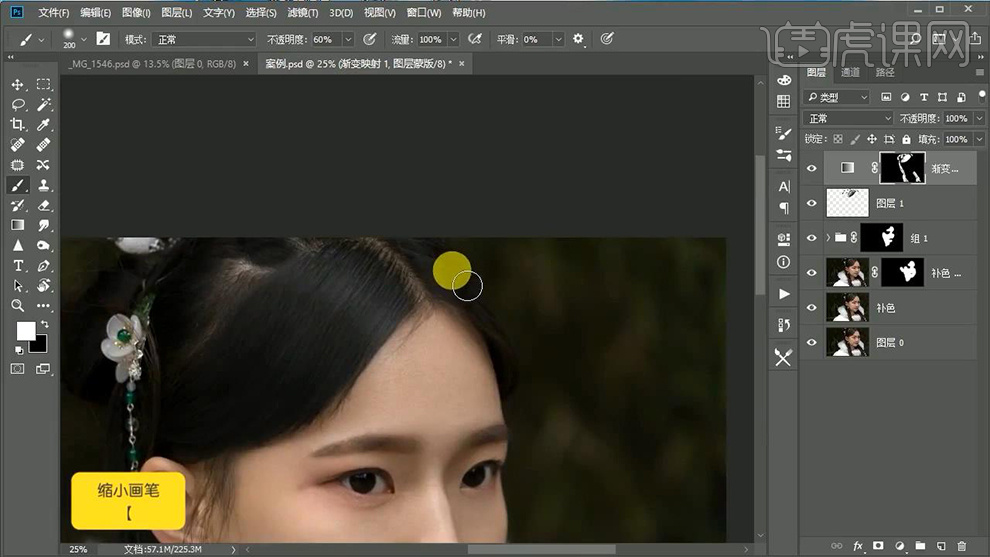
15、继续新建【中性灰图层】【提亮头发中‘鼓起的部分’,压暗发梢+发尾】。
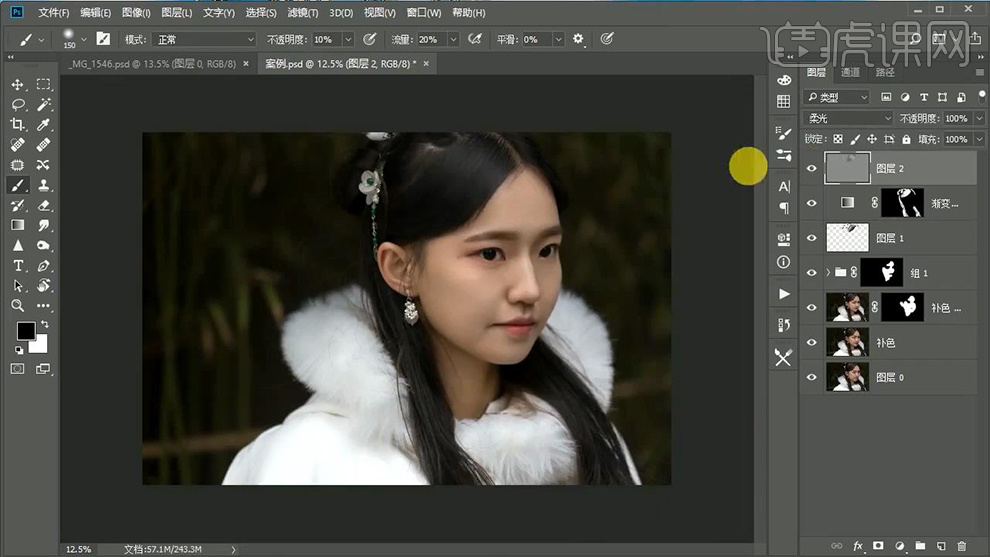
16、选中所有图层【CTRL+E合并】使用【污点修复画笔】修饰‘皮肤+琐碎头发’。

17、使用【钢笔-大致勾勒皮肤区域】【转化为选区-SHIFT+F6羽化40px】【CTRL+J复制一层】【CTRL+M调整曲线】。
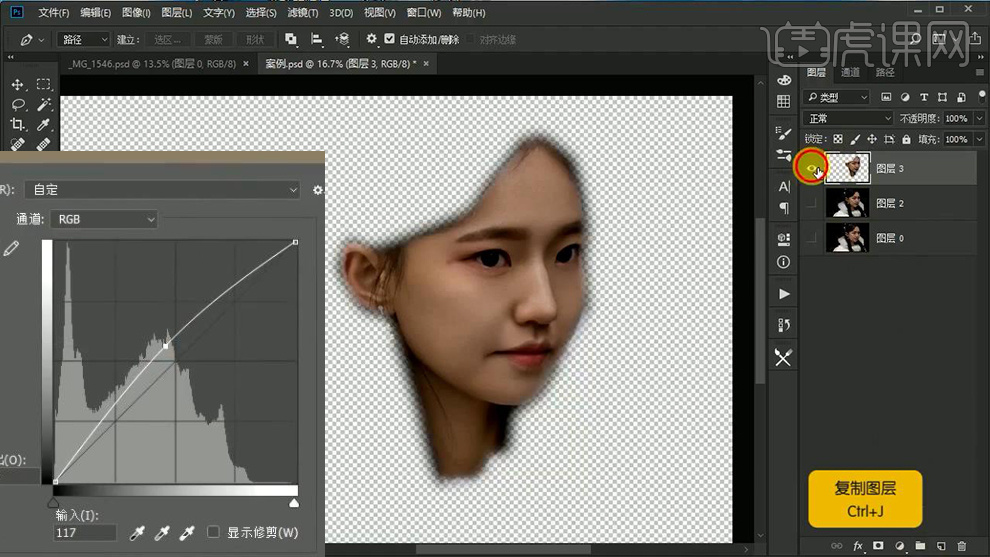
18、【套索工具-绘制脖子的选区】【添加可选颜色】参数如图(左侧脸部边缘操作同理)。
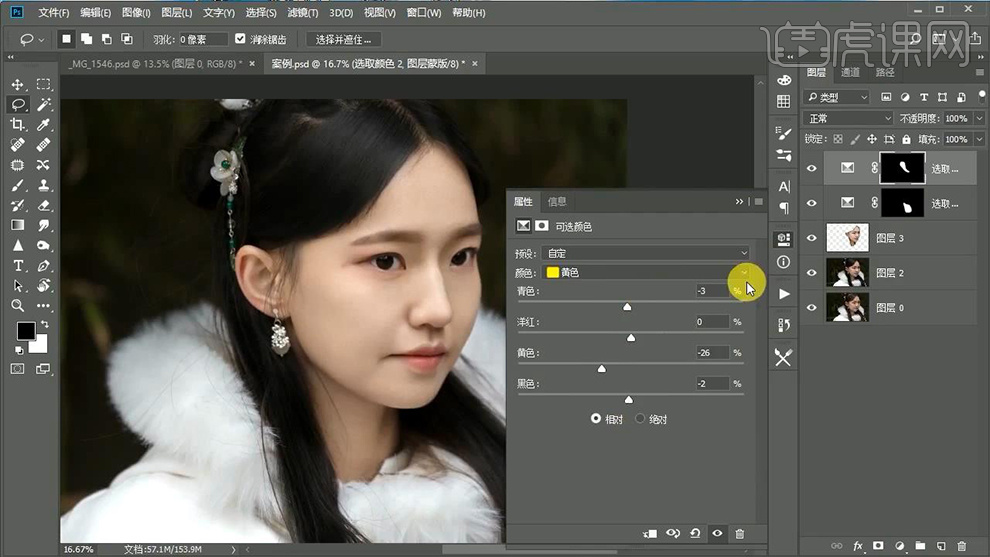
19、【新建色阶】然后【CTRL+G编组】【CTRL+J复制-CTRL+E合并图层】执行【滤镜-纹理-颗粒】调整参数如图。
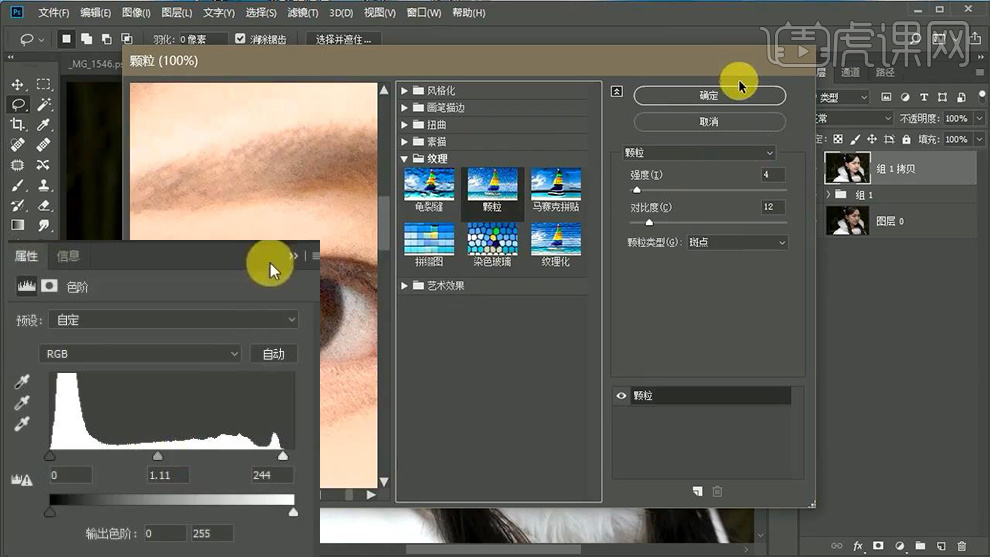
20、【CTRL+M调整曲线】【降低曲线不透明度20%左右】然后【新建图层-填充颜色】【混合模式改为正片叠底】然后新建【色阶】(然后在蒙版上使用黑色画笔涂抹过亮的部分)。
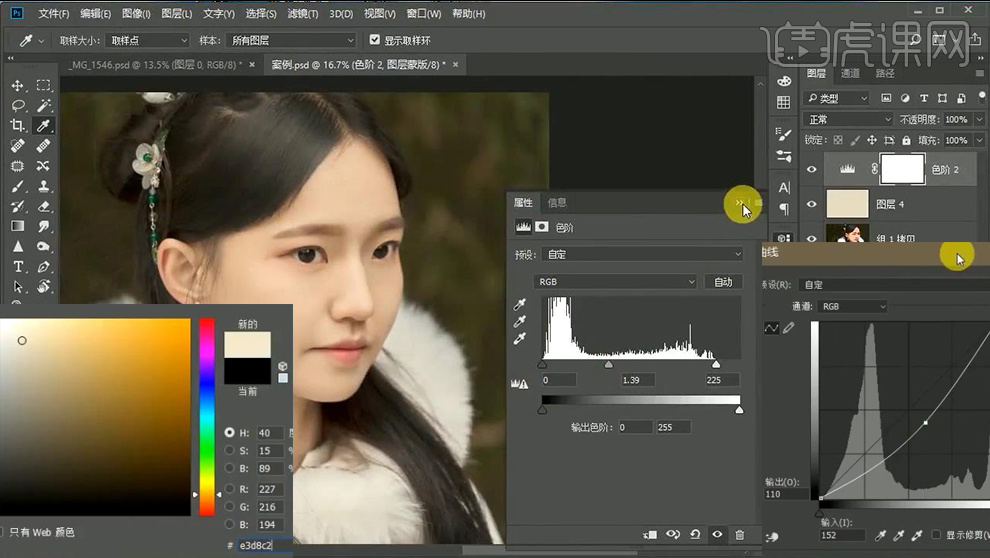
21、【新建自然饱和度】然后在【蒙版上-涂抹嘴唇+眼睛】。
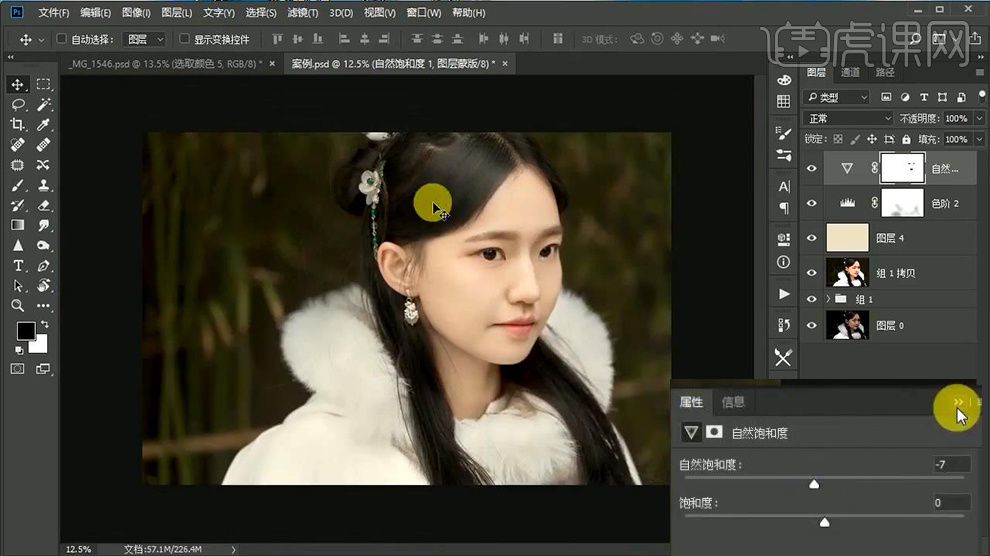
22、添加【可选颜色】参数如图,【CTRL+I蒙版反相-涂抹皮肤】。
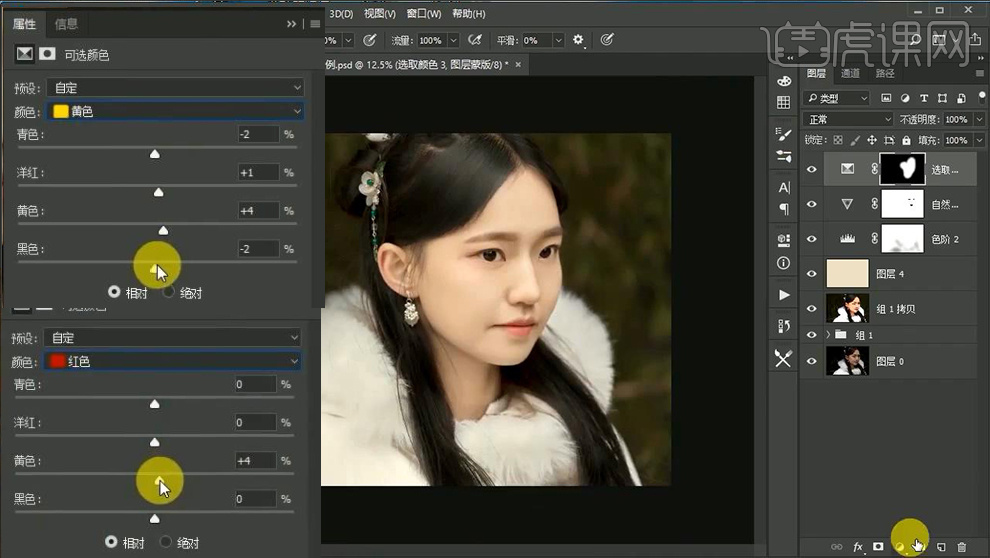
23、剩余的调整层根据个人感觉进行调整。
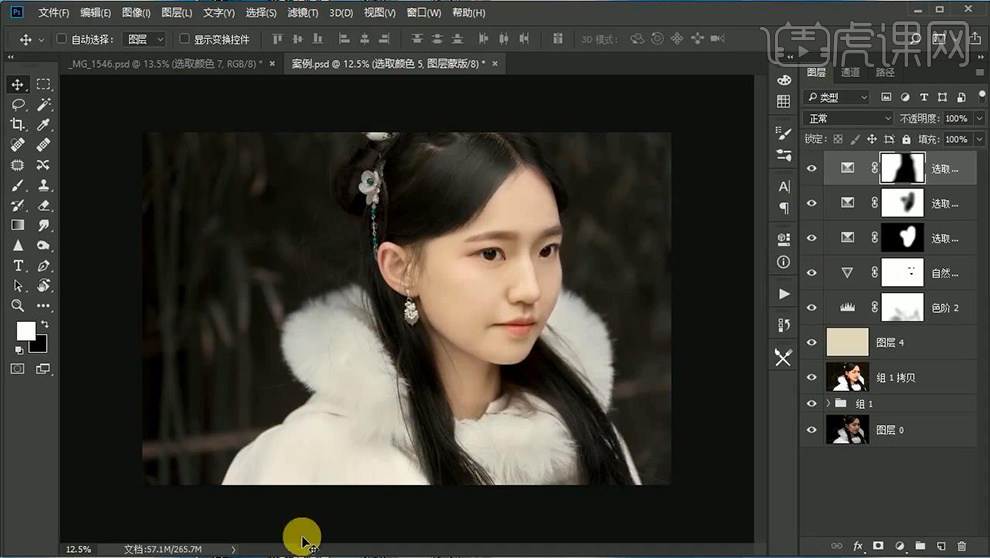
24、【新建图层】使用【大号柔边缘画笔】(吸取衣服颜色)【降低不透明度】(重复几部操作,达到理想效果)最后【编组-添加蒙版-涂抹出模特部分】。
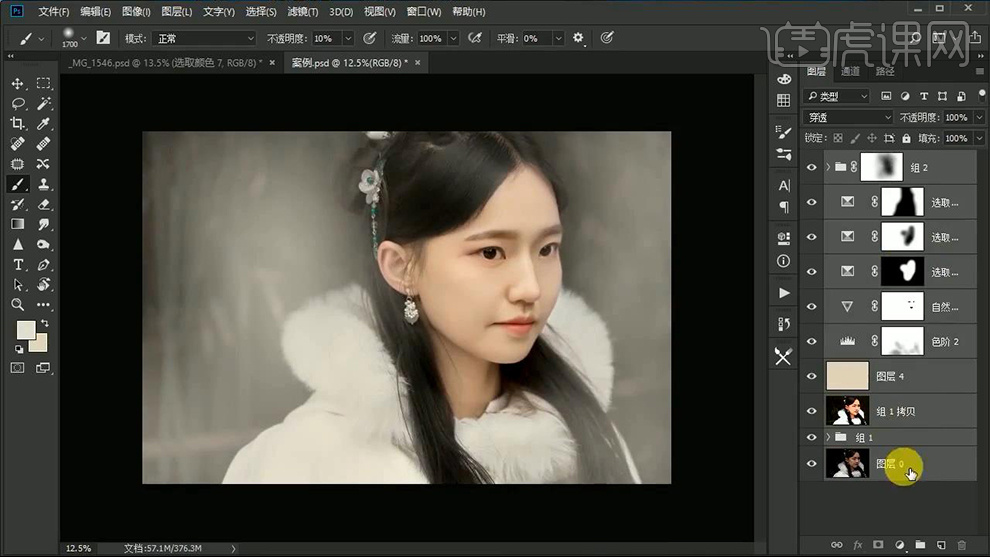
25、选中所有图层【CTRL+J复制一层-CTRL+E合并】继续【复制一层-添加高斯模糊】添加【蒙版】使用【画笔-由模特向外涂抹】。
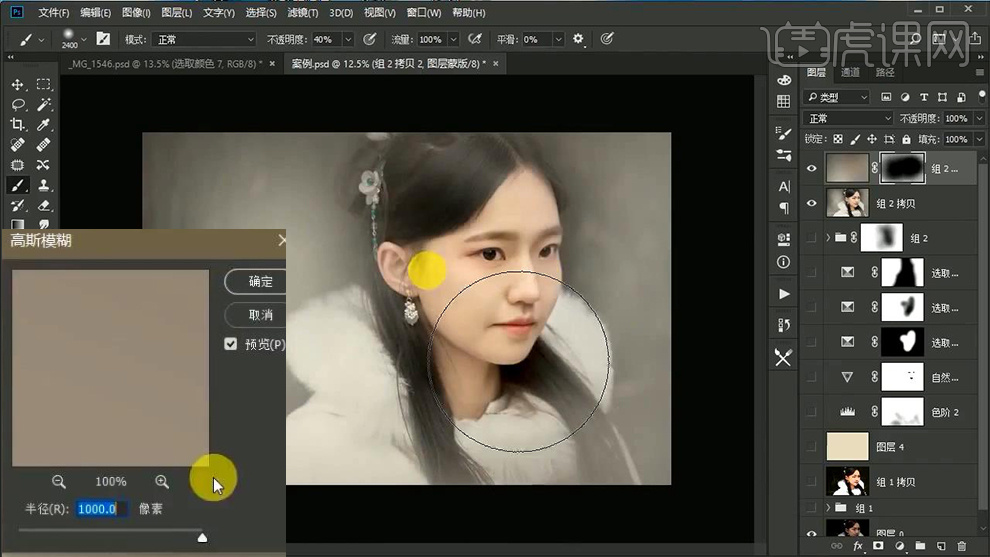
26、导入【雪花素材】【栅格化图层】【混合模式改为滤色】添加【蒙版】涂抹过于明显的雪花。
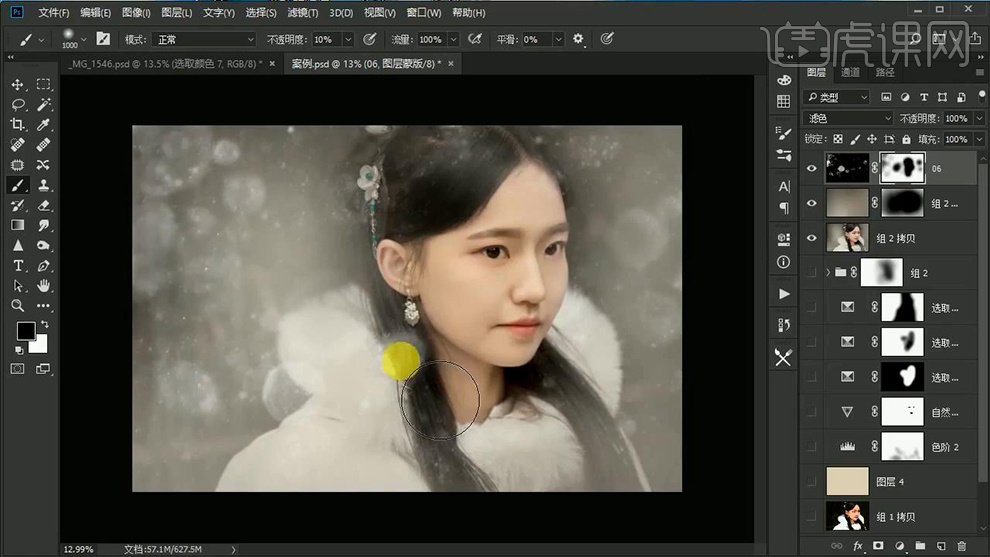
27、添加【动感模糊】【降低雪花图层的不透明度】。
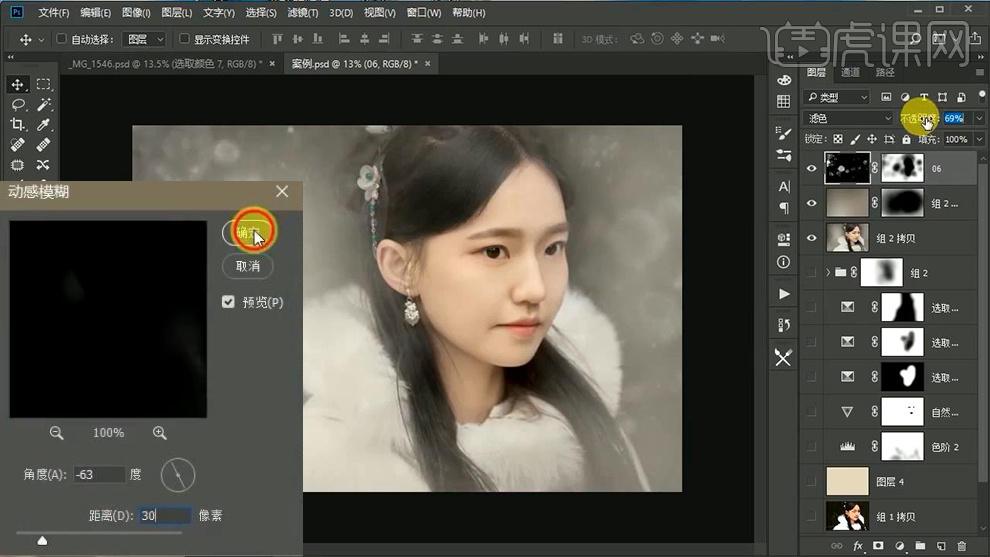
28、【继续合并图层(裁剪画布)】打开【Camera Raw滤镜调整参数如图】。
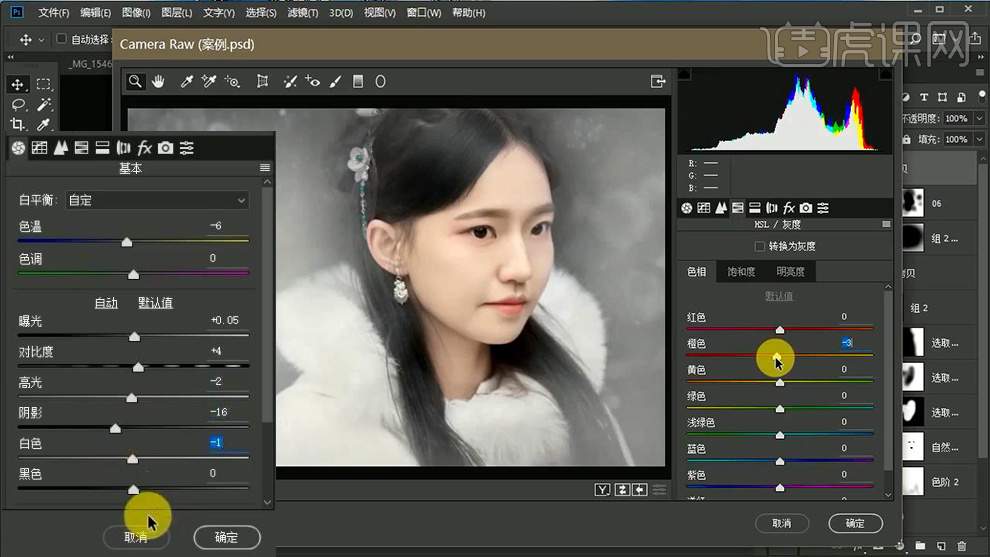
29、【新建中性灰图层】修饰整体细节(眉毛的明暗,眼线)。
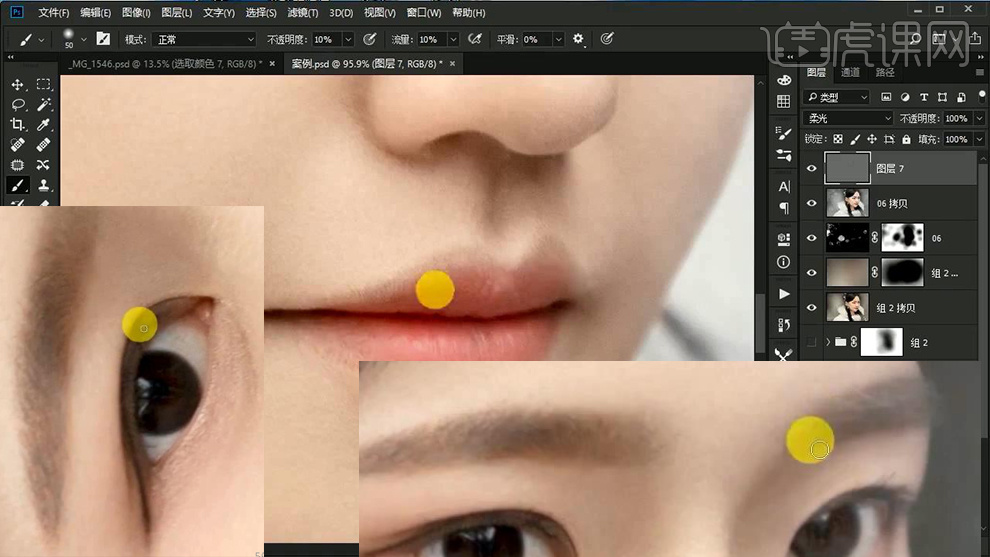
30、继续【新建柔光中性灰图层】使用【红色画笔】绘制‘眼妆效果’添加【高斯模糊】(添加蒙版涂抹过重部分)【降低不透明度】。
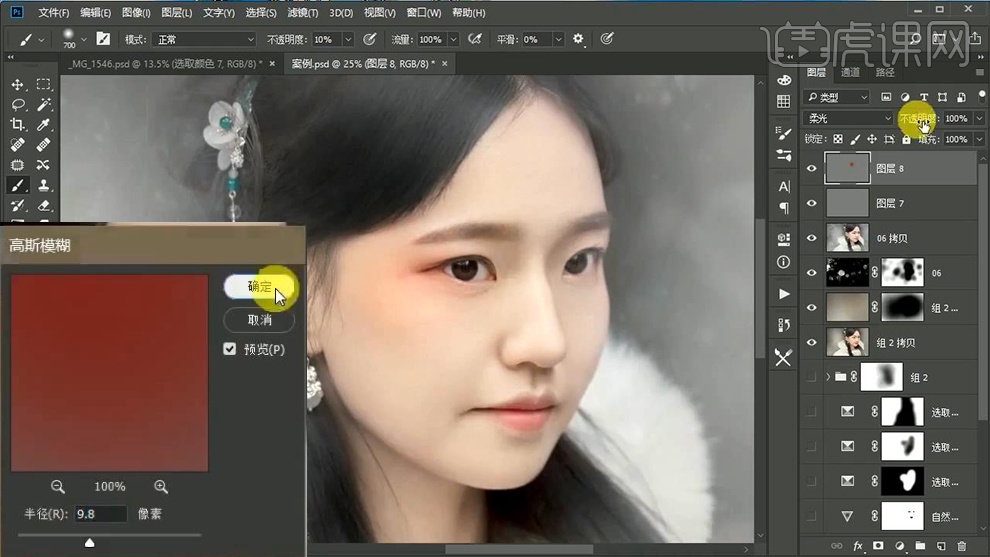
31、【合并图层】【添加高反差保留】【混合模式改为柔光】。
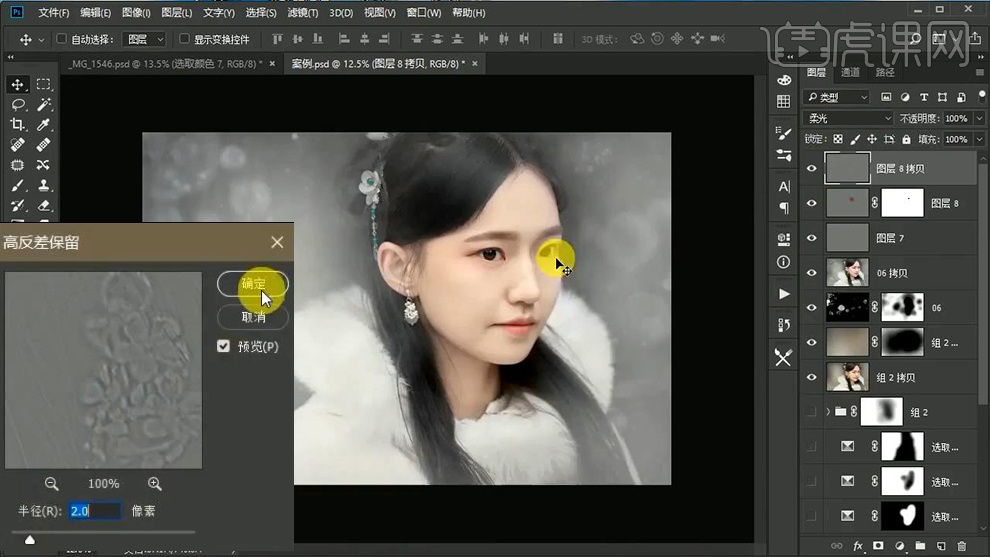
32、最终效果如图所示。